Miscord är ett sofistikerat verktyg som kan anslutasFacebook Messenger till Discord. Med det kan du ta ditt Facebook-konto och skicka / ta emot meddelanden i en privat Discord-server och varje meddelandetråd du har på Facebook Messenger är inställd i separata kanaler på en Discord-server för organisatoriska syften.
Obs: Miscord är instabil programvara och fungerar kanske inte korrekt för dig. Använd på egen risk!
Innan vi börjar
Diverseverktyget kan användas för att överbrygga aanslutning från Facebook till Discord-klienten. Miscord inkluderar inte själva Discord-applikationen, så för att använda programvaran, se till att du redan har Discord konfigurerat på din Linux-dator.
Behöver du installera Discord-applikationen på Linux men osäker på hur du gör det? Gå vidare och kolla in vår djupgående handledning! I det går vi igenom hur du installerar appen på många sätt.
Installera Miscord
På Linux är Miscord lätt att installera tack vareNPM-verktyget som levereras med NodeJS. Men NodeJS / NPM skickas inte vanligtvis med Linux-distributioner, så innan du försöker använda NPM för att installera Miscord måste du konfigurera NPM. Öppna ett terminalfönster och följ instruktionerna för att få NPM att arbeta med din Linux-distribution.
Obs: vill du inte installera Miscord via NPM? Ta tag i den från Snap-butiken med sudo snap install miscord.
Ubuntu
sudo apt install npm
Debian
su - apt-get install curl curl -sL https://deb.nodesource.com/setup_11.x | bash - apt-get install -y nodejs
Arch Linux
sudo pacman -S npm
Fedora
sudo dnf install npm
OpenSUSE
sudo zypper install npm
När NPM är igång på din Linux-dator är det dags att installera Miscord-bron. Öppna ett terminalfönster och ange kommandot nedan.
sudo npm install miscord -g
Att installera Miscord på din Linux-PC är snabbt, och du ser terminalprompt flyga förbi. När det är gjort är installationsdelen av guiden klar!
Discord bot för Miscord
Att ansluta Facebook till Discord-appen kräverställa in en bot. För att göra det enkelt, följ steg-för-steg-processen nedan. Observera att du måste ha en Discord-server inställd för att använda Miscord. Du kan skapa en ny server genom att klicka på "+" -tecknet till vänster om Discord-klienten.
Steg 1: Logga in på ditt Discord-konto online. Öppna sedan Bot-sidan.
Steg 2: Hitta knappen "skapa applikation" och klicka på den för att skapa en ny applikation.
Steg 3: Fyll i informationen för din nya Facebook / Discord-bot och kopiera "klient"-ID till en textfil för senare.

Steg 4: Klicka på knappen "Spara ändringar". Hitta sedan fliken "bot" och välj den.
Steg 5: På bot-fliken väljer du knappen "Lägg till bot" för att skapa en ny användare för din applikation.
Steg 6: Ange ett användarnamn under bot-fliken. Bläddra sedan ner till “Bot Permissions” och gör dem identiska med dem på bilden nedan.
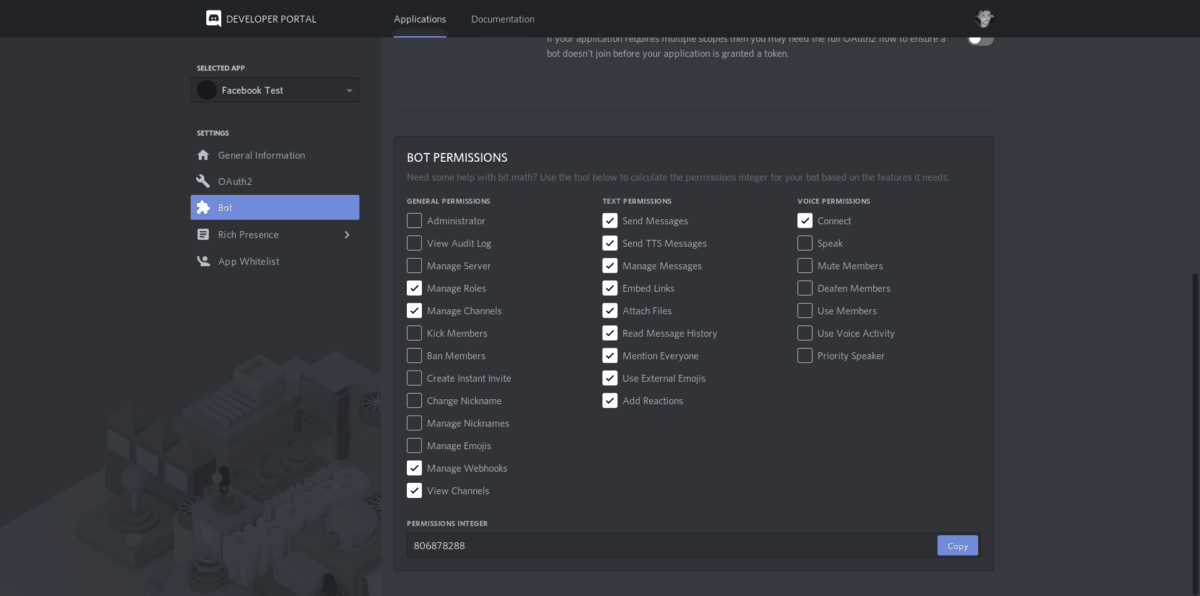
Steg 7: Redigera webbadressen nedan och ersätt "ditt ID här" (utan parentes) med klient-ID som du sparat från steg 3.
https://discordapp.com/api/oauth2/authorize?client_id=(your id here)&permissions=805829712&scope=bot
Steg 8: Välj din Discord-server i rullgardinsmenyn. Klicka sedan på "auktorisera" för att lägga till Miscord-botten.
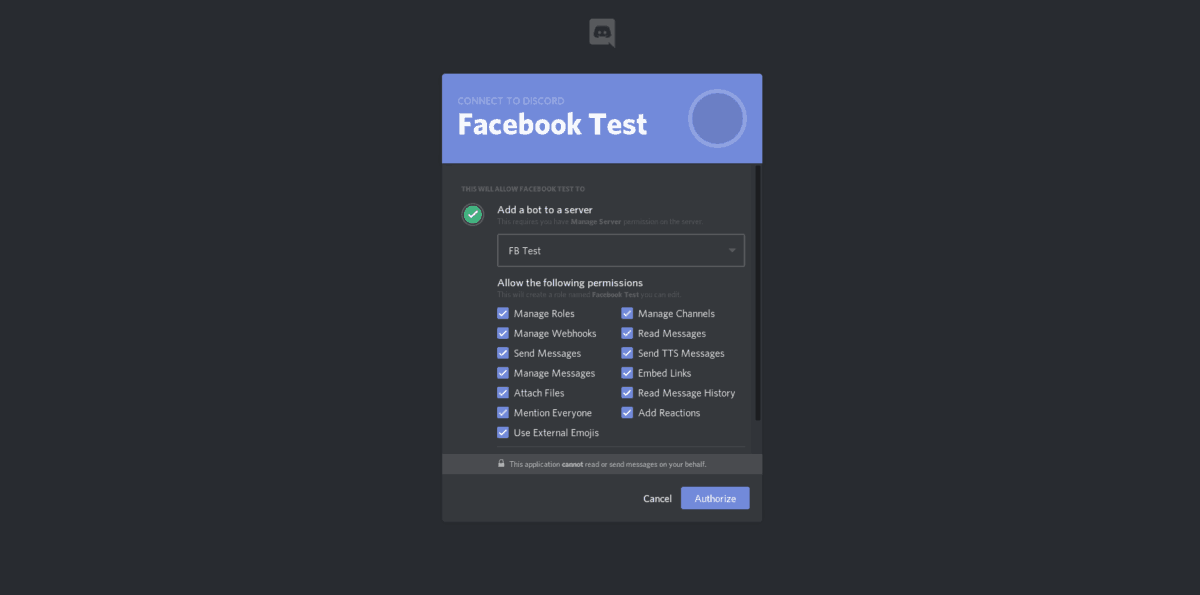
Steg 9: Gå tillbaka till Discord-utvecklarens sida och klicka på bot-fliken. Välj sedan ”klicka för att avslöja token” och kopiera det nyligen genererade tokenet till en textfil.
Ställ in Miscord-konfigurationen
Botten fungerar. Nu måste du skapa en ny konfigurationsfil. Liksom botinstallationsprocessen finns det många komplicerade steg för att få det igång. Av den anledningen går vi igenom hur du konfigurerar allt. Följ steg-för-steg-instruktionerna nedan.
Steg 1: Gå över till konfigurationswebbplatsen för Miscord.
Steg 2: Klicka på "importera" konfigurationsfil och använd filwebbläsaren för att navigera till /home/username/.config/Miscord/.
Steg 3: I /home/username/.config/Miscord/, importera filen "config.json" till webbplatsen.
Steg 4: På konfigurationssidan fyller du i all nödvändig information, till exempel din FB-e-post, lösenord, lägg till bottenens token sparad etc.
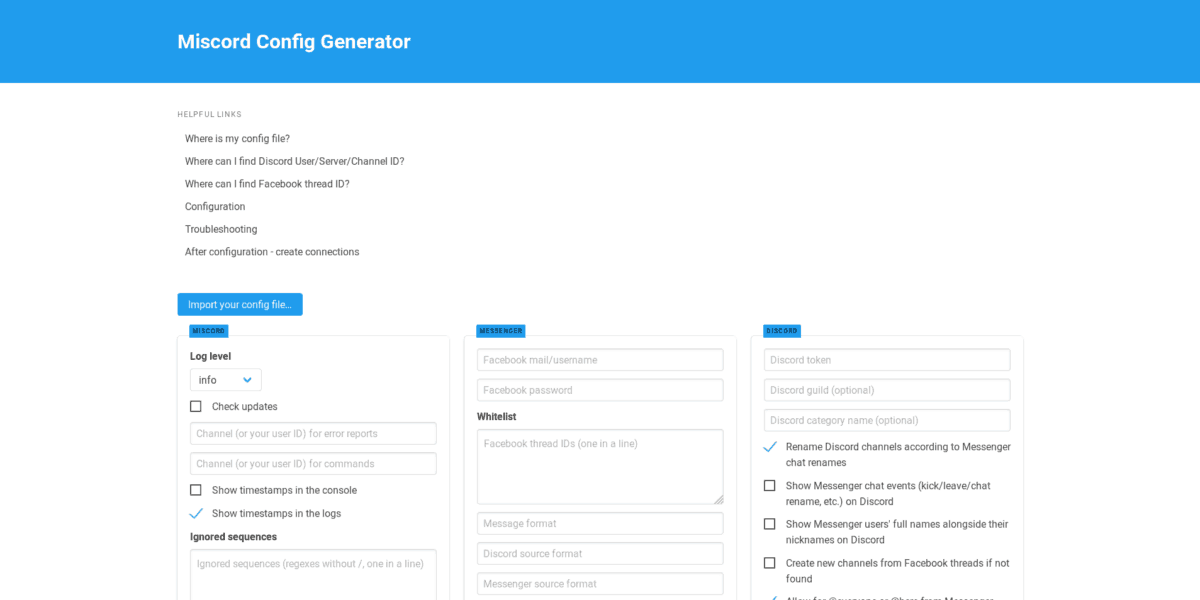
Steg 5: Klicka på “generera config” -knappen med dina detaljer fyllda och få koden.
Steg 6: Rensa konfigurationsfilen med eko kommando.
echo " " > ~/.config/Miscord/config.json
Steg 7: Öppna filen "config.json" i Nano.
nano ~/.config/Miscord/config.json
Steg 8: Klistra in koden som genererats på konfigurationssidan för Miscord i Nano. Spara sedan genom att trycka på Ctrl + O.
Facebook Messenger / Discord bridge
Efter otaliga steg och mycket konfiguration,din FB / Discord bridge är redo att användas, och varje gång någon skickar dig något på Facebook kommer den att dyka upp i en dedicerad kanal på Discord-servern. Förstå att Miscord är experimentell teknik och att du troligtvis kommer att ha problem med programvaran i vissa fall.
För att använda Miscord FB-bron, starta en terminal och kör miscord och öppna sedan Discord på Linux. När det går kommer meddelanden från enskilda användare och grupper att börja dyka upp i olika kanaler skapade av bot.
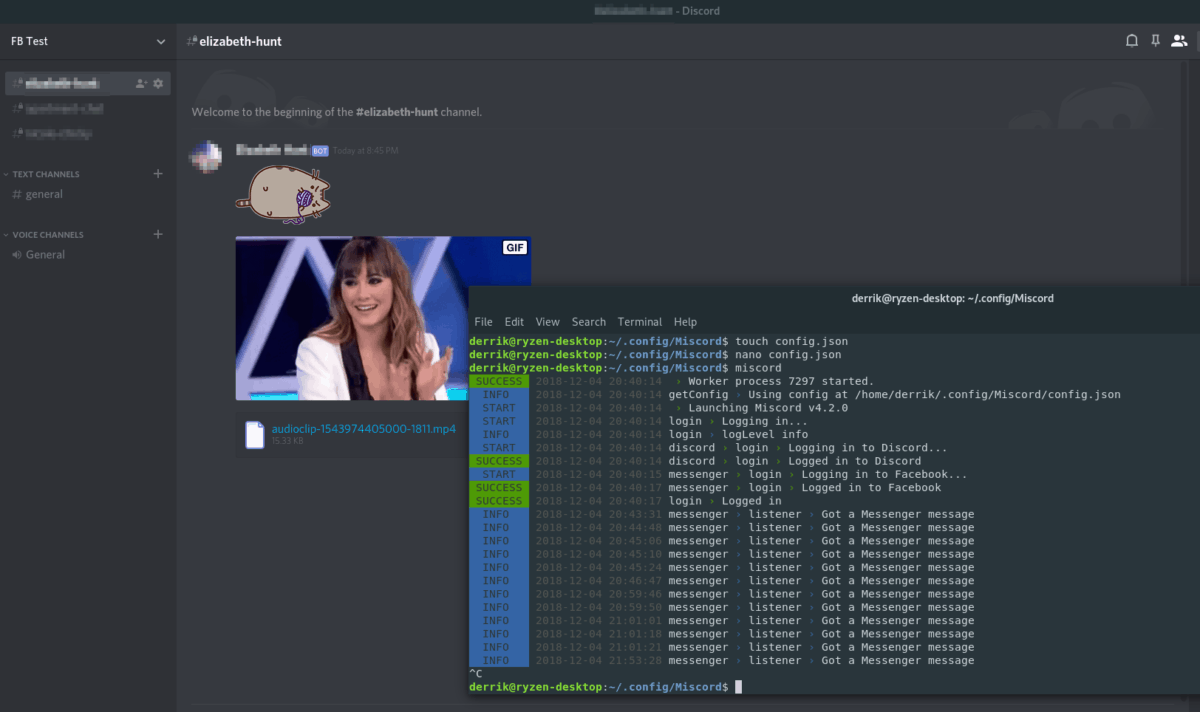
miscord
Svara i kanalen på den användare du vill prata med över FB, och Miscord-bron kommer att leverera meddelanden fram och tillbaka.
Stänga misord
Behöver du stänga Facebook Messenger Bridge? Tryck Ctrl + C i terminalfönstret och avsluta Misord-sessionen. Stäng sedan terminalen genom att komma in utgång.













kommentarer